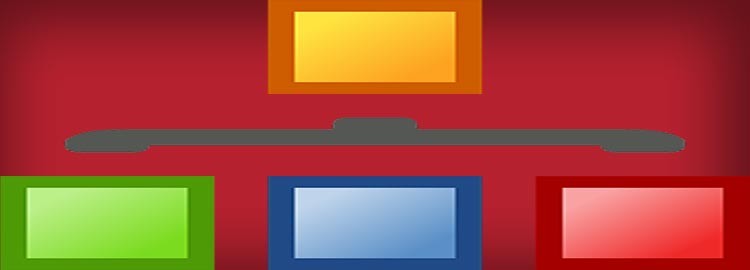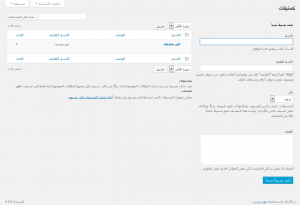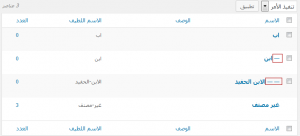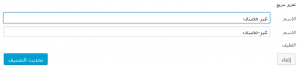وجود التصنيفات يسهل عملية تصفح محتوى الموقع من خلال تخصيص المقالات لتصنيف او اكثر. وتتميز التصنيفات بالتركيب الهرمى Hierarchy حيث يمكن اضافة تصنيف اب Parent (مثال: أخبار الرياضة) وتصنيف ابن Child (مثال : اخبار رياضة عالمية واخبار رياضة محلية) ولابد ان يكون اسم التصنيف غير مكرر.
صفحة ادارة التصنيفاتمن خلال صفحة ادارة التصنيفات يمكنك اضافة التصنيفات والتحكم فى التركيب الهرمي لها.وتنقسم هذه الصفحة الى قسمين وهما قسم “اضف تصنيفا جديدا” وقسم “جدول التصنيفات”
اضف تصنيفا جديداينقسم قسم اضف تصنيفا جديدا Add New Category الى عده اقسام هى
الاسماسم التصنيف Category Name وهو اسم التصنيف كما يظهر فى الموقع ولابد ان يكون غير مكرر
الاسم اللطيف
الاسم اللطيف Slug هو اسم التصنيف كما يظهر فى رابط التصنيف وهو الاخر لابد ان يكون غير مكرر. مثلا اذا كان اسم التصنيف “Sport News” والاسم اللطيف هو “Al Sport News” يكون رابط URL التصنيف هو
www.yourdomain.com/All-sport-news/your-post name
الابالاب Parent وهو لتحديد التصنيف الاب الذي سيكون التصنيف الذى تقوم بانشاءه تابع له.
الوصفالوصف Description وهو اختيارى ويستخدم لاضافة توصيف موجز عن طبيعة محتوى التصنيف.وهى فى الغالب مهمة وظهورها داخل الموقع يعتمد على نوع القالب اذا كان يسمح باظهار وصف التصنيف ام لا.
وبعد الانتهاء من ادخال معلومات التصنيف الجديد لابد من الضغط على زر “اضف تصنيفا جديدا”.
جدول التصنيفاتجدول التصنيفات Categories Table وهو لعرض جميع التصنيفات داخل الموقعز ويتم ترتيب التصنيفات حرفيا وهرميا بحيث تظهر التصنيفات الابناء Child Categories وابناء الابناء Grand-Child Categories اسفل التصنيف الاب Parent Category.ويتم التعبير عن التسلسل الهرمى باضافة شرطة طويلة long dash بجوار التصنيف الابن وشرطتين بجوار التصنيف الحفيد وهكذا كلما زاد التسلسل الهرمى.
ويحتوى جدول التصنيفات على
مربع تحديد Check box []: وهذا لتحديد التصنيف اذا اردت تطبيق اوامر قائمة “تنفيذ الامر”
الاسم Category Name : وهو اسم التصنيف
الوصف Description : ويعرض وصف التصنيف الذي قمت باضافته
الاسم اللطيف slug : ويعض الاسم اللطيف للتصنيف
العدد : وهو عدد المقالات داخل التصنيف واذا ضغطت عليه يقوم بتحويلك لصفحة ادارة المقالات Posts screen لادارة المقالات فى هذا التصنيف.
بحث فى التصنيفاتمن خلال هذا الجزء يمكنك كتابة كلمة او جملة معينة وسيقوم ووردبريس بعرض جميع التصنيفات التى تحتوى على هذه الكلمو او الجملة.
التحديدينطبق اسلوب التحديد على المقالات عى جميع عناصر الجداول سواء تصنيفات , وسوم أو تعليقات واى شيئ اخر .
راجع موضوع صفحة ادارة المقالات ( WordPress Posts Screen ) قسم التحديد
الاوامرايضا انواع الاوامر يمكنك مراجعتها من موضوع صفحة ادارة المقالات ( WordPress Posts Screen ) قسم الاوامر
لكن اختلفت انواع الاوامر حيث انه فى التحديد الفردى او المجمع تحنوى قائمة الاوامر “تنفيذ الامر” فقط على الامر “حذف”
وبعد اختيار الامر يتم الضغط على “تطبيق”
تحريرتحرير Edit ويقوم بفتح صفحة تحرير التصنيف وهي تشبه صفحة اضافة التصنيف مع تغيير زر “اضف تصنيفا جديدا” بزر “تحديث” Update لاعادة تعيين معلومات التصنيف.
تحرير سريعتحرير سريع Category Quick Edit تغيير اسم التصنيف او الاسم اللطيف
ويمكنك الغاء التعديلت بالضغط على “الغاء” Cancel او تطبيق التعديلات بالضغط على “تحديث التصنيف” Update Category
حذفحذف Delete تقوم بحذف التصنيف فقط وليس المقالات التى بداخله وانما يتم تعيينها للتصنيف الافتراضى Default Category الذي يتم تحديده من اعدادات Settings > اعدادات الكتابة ( WordPress Writing Settings ) .
معاينةمعاية Category View وهى تظهر صفحة التصنيف داخل الموقع وهى فقط تعمل ان كان القالب يدعم ذلك.